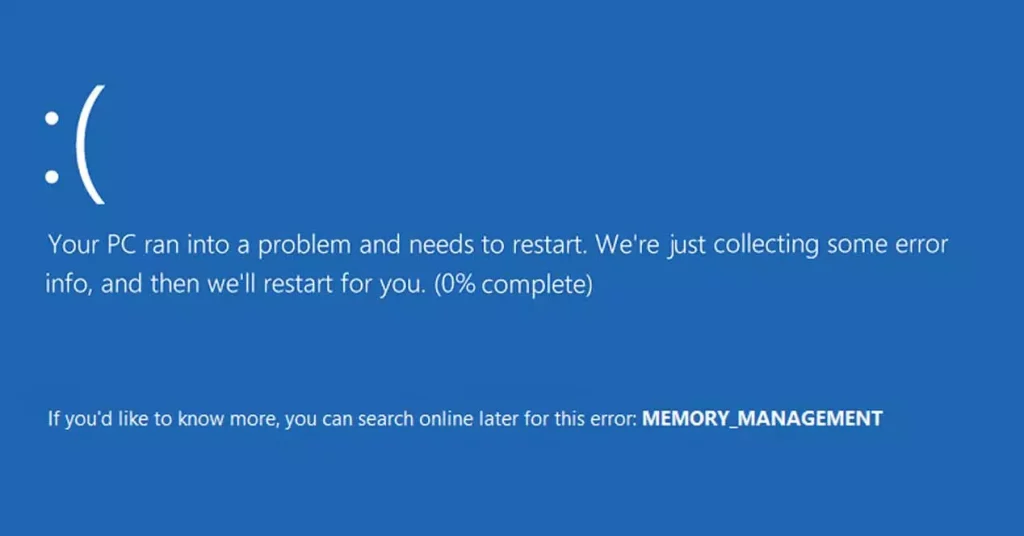Rahasia Kilat: Blogspot Loading Ngebut dalam Sekejap!
Bro and Sis! Ngaku deh, siapa di sini yang kesel banget kalau buka blog sendiri, eh, loadingnya kayak siput lagi nanjak gunung? Bete kan? Apalagi kalau pengunjung kabur duluan sebelum konten kita sempet nongol. Itu sama aja kayak gebetan udah ilfeel duluan sebelum kita sempet ngomong "Hai". Nyesek!
Masalahnya, Blogspot itu platform gratisan yang emang kadang-kadang bikin kita garuk-garuk kepala. Tapi tenang, jangan panik! Kita nggak sendirian. Banyak kok yang ngalamin hal serupa. Dan kabar baiknya, ada cara ngebutin Blogspot kamu, biar nggak kalah sama website-website kece lainnya. Kita bongkar rahasianya sekarang!
Kenapa Blogspot Lemot Bikin Emosi?
Sebelum kita masuk ke jurus-jurus ninja, kita bedah dulu nih, kenapa Blogspot bisa lemot kayak kura-kura:
- Gambar Gede Banget: Bayangin aja, kamu lagi bawa ransel isinya batu bata semua. Berat kan? Nah, gambar-gambar beresolusi tinggi yang nggak di-compress itu sama aja kayak batu bata di blog kamu. Bikin berat dan lemot!
- Template Berlebihan: Template yang kece emang bikin blog kita jadi eye-catching. Tapi, kalau fiturnya kebanyakan dan kode-kodenya nggak rapi, ya sama aja bikin beban.
- Widget Nggak Penting: Widget kalender, jam, atau yang aneh-aneh lainnya yang jarang dipake, mending di-uninstall aja deh. Bikin berat doang!
- Kebanyakan Iklan: Iklan emang bikin duit, tapi kalau terlalu banyak, malah bikin pengunjung kabur duluan. Cari iklan yang nggak terlalu ganggu deh.
- Server Lagi Sibuk: Nah, yang ini emang di luar kendali kita. Kadang, server Blogspot lagi sibuk banget, jadi ya sabar-sabar aja ya...
Jurus Ampuh Bikin Blogspot Ngebut!
Oke, sekarang kita masuk ke bagian yang paling penting: cara ngebutin Blogspot kamu. Siap? Gas pol!
1. Kompres Gambar, Jangan Bikin Berat!
Ini jurus paling dasar tapi efeknya gede banget! Jangan mentang-mentang punya kamera DSLR, terus langsung upload foto ukuran gede tanpa di-compress. Kasian blog kamu, berat banget!
Caranya gimana? Gampang kok! Ada banyak banget tools online gratisan buat nge-compress gambar, contohnya:
- TinyPNG: Ini andalan banyak blogger. Tinggal upload, compress, terus download. Simpel!
- CompressJPEG: Sama kayak TinyPNG, tapi buat format JPEG.
- IloveIMG: Tool serbaguna buat edit gambar, termasuk compress.
Tips: Usahakan ukuran gambar di bawah 200KB. Kalau bisa, lebih kecil lagi. Format JPEG biasanya lebih kecil daripada PNG.
2. Pilih Template yang Ringan, Jangan yang Ribet!
Template itu kayak baju buat blog kita. Pilih yang keren, tapi jangan yang berat dan ribet. Cari template yang responsif (artinya tampilan blog otomatis menyesuaikan ukuran layar), SEO-friendly (biar gampang dicari di Google), dan yang penting, ringan!
Caranya gimana?
- Cari di Google: Ketik aja "template Blogspot ringan SEO-friendly". Bakal banyak banget pilihannya.
- Cek Demo: Sebelum dipasang, coba dulu demonya. Perhatikan kecepatan loadingnya. Kalau lemot, ya jangan dipaksain.
- Perhatikan Fitur: Pilih template yang fiturnya emang kamu butuhin aja. Jangan kebanyakan fitur yang nggak kepake.
Contoh: Coba cari template dari Arlina Design atau IDNTheme. Biasanya template mereka ringan dan SEO-friendly.
3. Bersihkan Widget yang Nggak Penting, Jangan Jadi Sampah!
Widget itu kayak aksesoris di blog kita. Kalau kebanyakan, malah bikin berat dan nggak karuan. Mending bersihin deh widget yang nggak penting. Widget kalender, jam, atau yang jarang dipake, mending di-uninstall aja.
Caranya gimana?
- Masuk ke dasbor Blogspot kamu.
- Klik "Tata Letak".
- Cari widget yang mau dihapus.
- Klik "Edit" di widget tersebut.
- Klik "Hapus".
Tips: Widget yang paling sering bikin berat itu widget yang ambil data dari website lain (misalnya, widget cuaca atau widget berita). Kalau emang nggak penting banget, mending dihapus aja.
4. Optimalkan CSS dan JavaScript, Biar Kode Nggak Berantakan!
CSS dan JavaScript itu kayak bahasa pemrograman yang bikin tampilan blog kita jadi keren dan interaktif. Tapi, kalau kodenya nggak rapi, malah bikin berat.
Caranya gimana? Nah, yang ini emang agak teknis. Tapi, jangan khawatir, ada tools online yang bisa bantu:
- CSS Minifier: Buat ngecilin ukuran file CSS.
- JavaScript Minifier: Buat ngecilin ukuran file JavaScript.
Tips: Kalau kamu nggak ngerti sama kode-kodean, mending minta bantuan temen yang jago ngoding aja. Atau, kamu bisa cari tutorial di YouTube.
5. Aktifkan Lazy Load, Biar Gambar Nggak Nongol Semua Langsung!
Lazy load itu teknik buat nunda loading gambar sampai gambar itu keliatan di layar. Jadi, gambar yang ada di bawah layar nggak akan di-load duluan. Ini bikin blog kamu jadi lebih cepet loadingnya.
Caranya gimana?
- Cari kode lazy load di Google. Banyak kok yang nyediain.
- Copy kode tersebut.
- Masuk ke dasbor Blogspot kamu.
- Klik "Tema".
- Klik "Edit HTML".
- Cari tag
<body>. - Paste kode lazy load di atas tag
</body>. - Simpan tema.
Tips: Pastiin kode lazy load yang kamu pake kompatibel sama template blog kamu. Kalau nggak, malah bisa bikin error.
6. Pake CDN (Content Delivery Network), Biar Server Nggak Kewalahan!
CDN itu kayak jaringan server yang tersebar di seluruh dunia. Jadi, kalau ada orang buka blog kamu dari Amerika, server yang ada di Amerika yang akan ngelayanin. Ini bikin loading blog jadi lebih cepet karena servernya lebih deket.
Caranya gimana? Nah, yang ini emang agak ribet. Tapi, ada beberapa CDN gratisan yang bisa kamu coba:
- Cloudflare: Ini CDN paling populer. Gratis dan gampang dipake.
- Jetpack: Plugin WordPress yang juga punya fitur CDN.
Tips: Kalau kamu pake Cloudflare, pastiin kamu udah setting DNS dengan benar. Kalau nggak, malah bisa bikin blog kamu nggak bisa diakses.
7. Jangan Kebanyakan Iklan, Kasian Pengunjung!
Iklan emang bikin duit, tapi kalau terlalu banyak, malah bikin pengunjung kabur duluan. Cari iklan yang nggak terlalu ganggu deh. Pasang iklan secukupnya aja. Jangan sampe blog kamu jadi kayak papan reklame berjalan!
Tips: Pilih format iklan yang nggak terlalu mencolok. Jangan pasang iklan pop-up yang langsung muncul begitu pengunjung buka blog kamu. Itu bikin kesel banget!
8. Rajin Update Konten, Biar Google Makin Cinta!
Google itu suka banget sama website yang rajin update konten. Semakin sering kamu update konten, semakin tinggi ranking blog kamu di Google. Ini juga bikin blog kamu jadi lebih cepet loadingnya karena Google jadi sering nge-crawl blog kamu.
Tips: Update konten minimal seminggu sekali. Usahakan konten yang kamu buat berkualitas dan bermanfaat buat pengunjung.
Kesimpulan: Ngebutin Blogspot Itu Nggak Susah Kok!
Tuh kan, bener kan? Ngebutin Blogspot itu nggak sesulit yang kamu bayangin. Yang penting, kamu rajin optimasi gambar, pilih template yang ringan, bersihin widget yang nggak penting, optimalkan CSS dan JavaScript, aktifkan lazy load, pake CDN, jangan kebanyakan iklan, dan rajin update konten. Dijamin, blog kamu bakal ngebut kayak kilat!
Selamat mencoba, teman-teman! Semoga artikel ini bermanfaat buat kalian semua. Jangan lupa share ke temen-temen blogger lainnya ya!
Saatnya Blogspot Kamu Jadi Lebih Ngebut!
Oke deh, teman-teman! Kita udah kulik abis semua rahasia biar Blogspot kamu bisa loading secepat kilat. Intinya gini: kompres gambar, pilih template ringan, buang widget nggak penting, optimalkan kode, aktifin lazy load, manfaatin CDN, atur iklan, dan yang paling penting, konsisten update konten! Itu semua jurus yang bisa bikin blog kamu nggak cuma kece, tapi juga ramah pengunjung.
Sekarang giliran kamu buat action! Coba deh langsung praktekin minimal tiga tips dari artikel ini. Misalnya, mulai dari kompres semua gambar di postingan terakhir kamu. Atau, coba deh cek lagi widget mana yang udah nggak kepake dan langsung hapus. Nggak perlu langsung semuanya, yang penting ada langkah nyata yang kamu lakuin hari ini.
Oh iya, jangan lupa juga buat share artikel ini ke temen-temen blogger kamu yang lain. Siapa tahu mereka juga lagi berjuang sama masalah loading Blogspot yang lemot. Berbagi itu kan indah, ya kan?
Ingat ya, teman-teman, membangun blog yang sukses itu emang butuh proses. Nggak ada yang instan. Tapi, dengan konsisten belajar dan terus berbenah, blog kamu pasti bisa jadi sumber inspirasi dan bahkan sumber rezeki buat kamu. Jadi, jangan pernah berhenti berkarya dan teruslah jadi versi terbaik dari diri kamu!
Gimana, udah siap ngebutin Blogspot kamu? Tips mana nih yang bakal kamu coba duluan? Share di kolom komentar ya! Siapa tahu kita bisa saling bantu dan saling support!